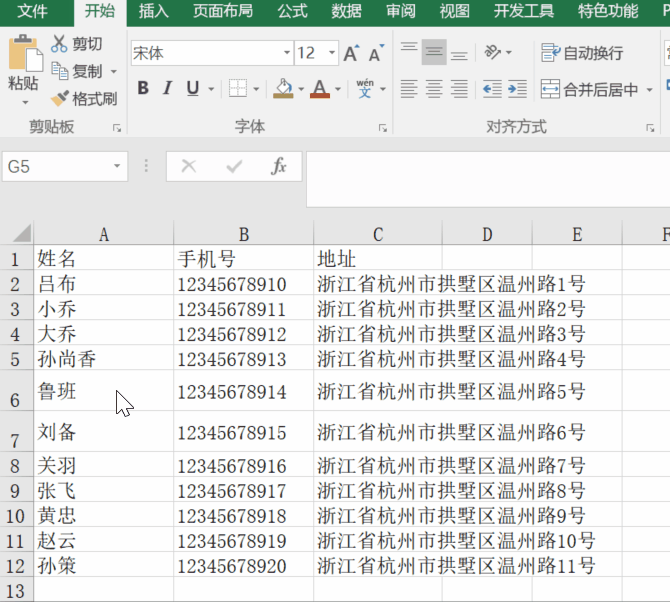工作了4年的小伙伴问我怎么调整列宽....我想说你是认真的么,今天介绍几种常用的调整列宽的方法,调整行高方法类似
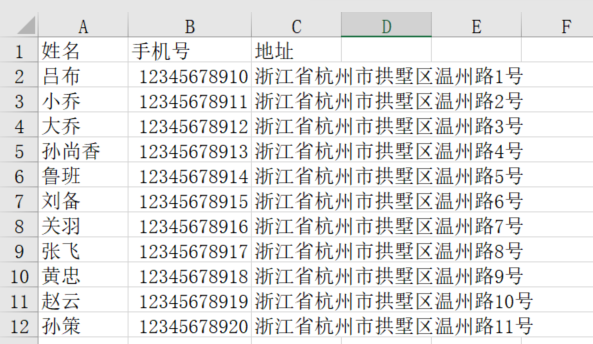
1、右键法
选中你需要调整的一列,或者多列,然后右键,调整列宽
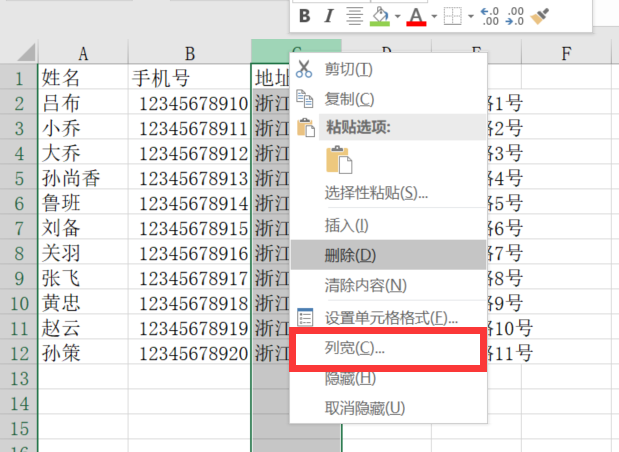
然后输入一个合适的值即可
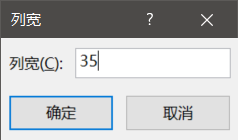
这种方法不常用,因为我们对列宽里面填写的数字不敏感,并不知道要填多少才合适
2、拖动法
(1)单列调整
将鼠标放在两个列中间的位置,鼠标会变成一个竖线两个箭头的样式,然后左右拖动即可。
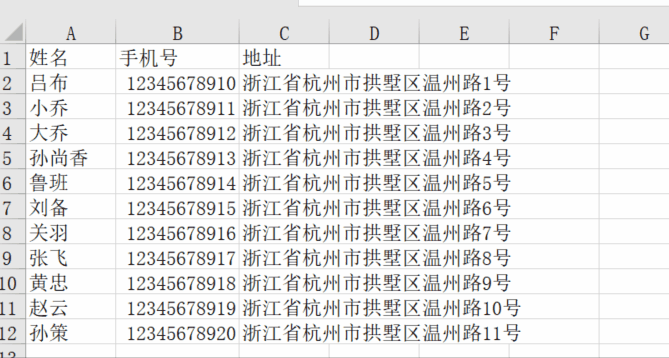
(2)多列调整
选择需要调整的多列,然后拖动任意两个列标中间的间距即可
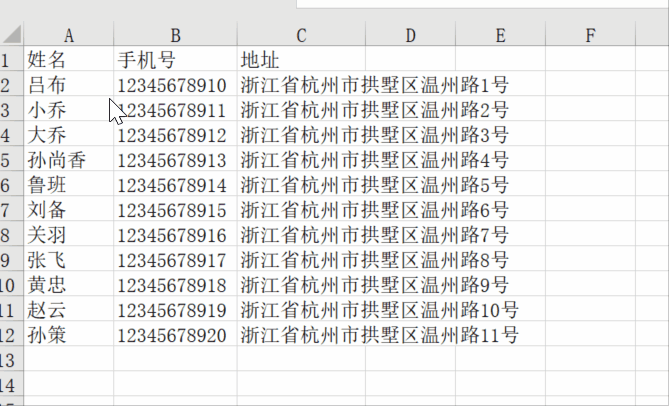
这样拖动的每列的列宽都是一样的
3、双击法
如果想每列的列宽最适合数据的长度,可以选择所有列,然后光标放在任意两个列中间,双击即可,会自动调整到最合适的宽度
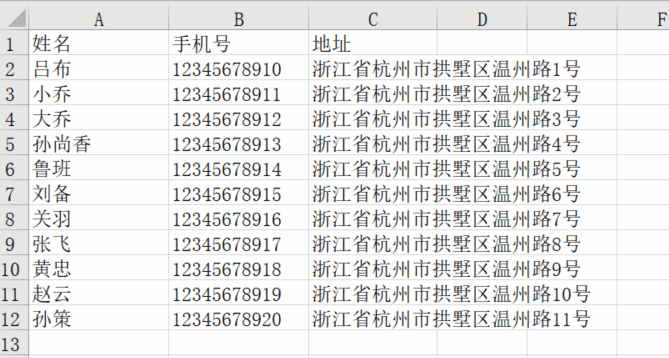
4、菜单快速调整法
选中所有需要调整的列,然后在开始菜单栏,选择格式,选择自动调整列宽
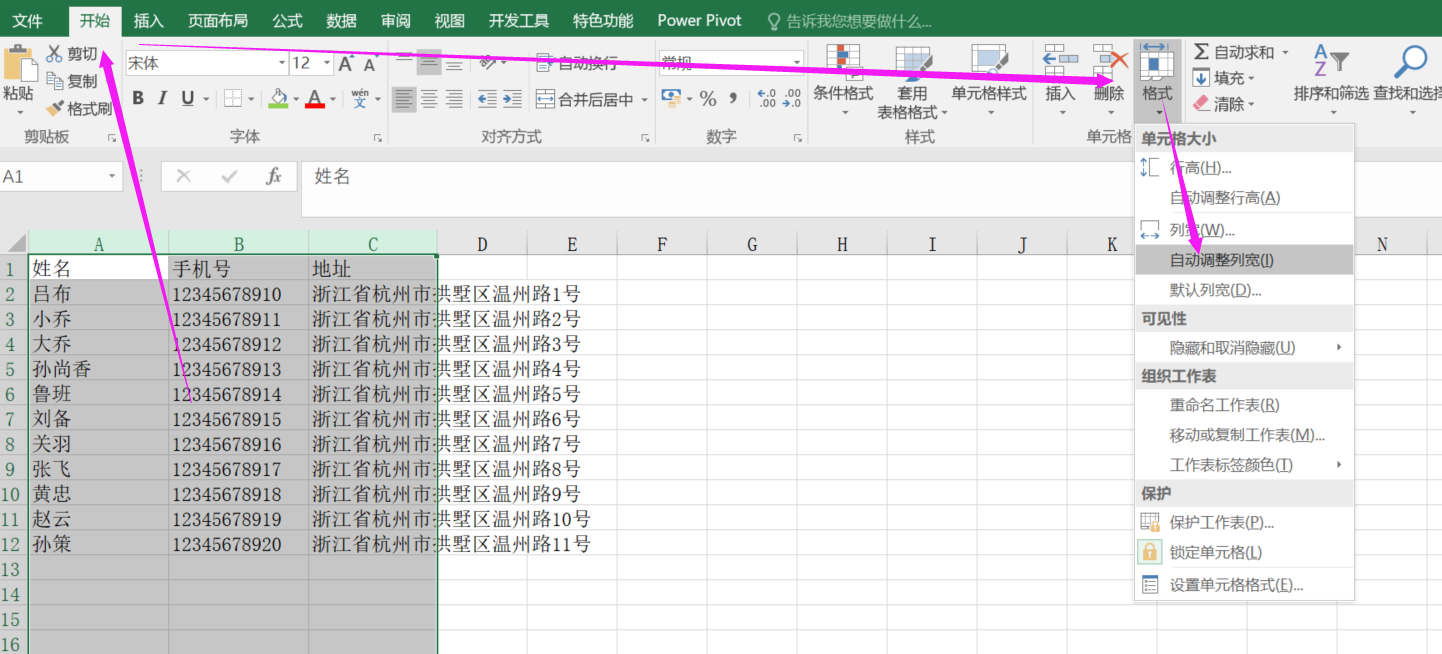
5、格式刷法
比如第6,7行和其他行的行高不一样,我们用格式刷方法快速调整行
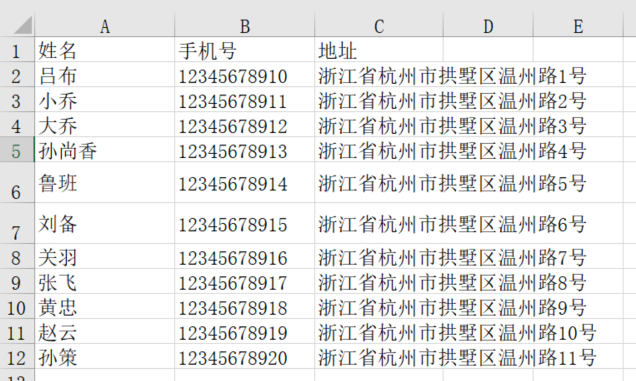
选择正常的行高,然后点击格式刷,刷向不正常的行,即可统一格式,调整行高